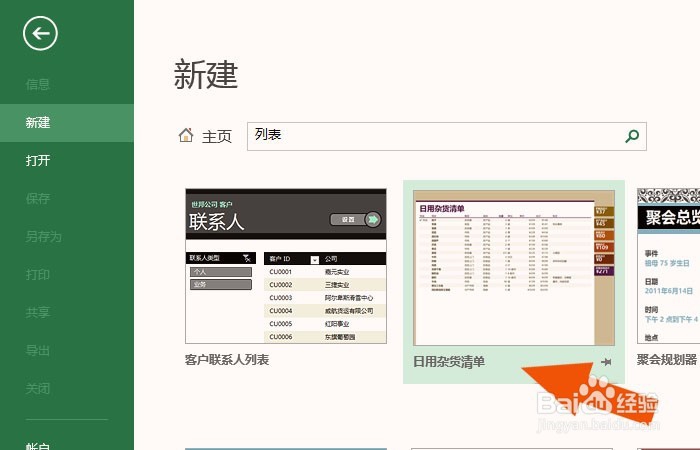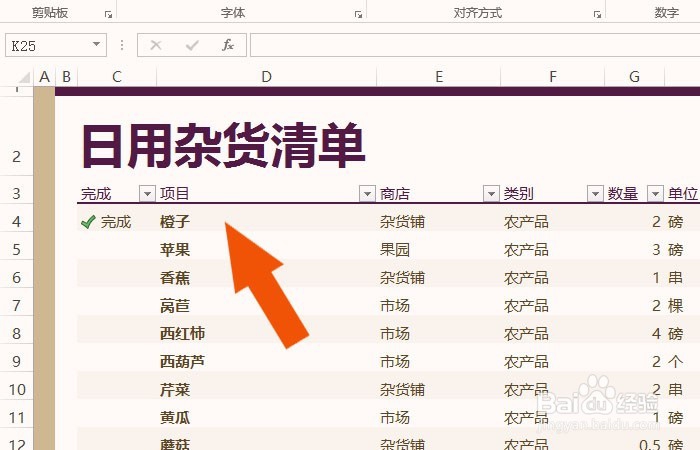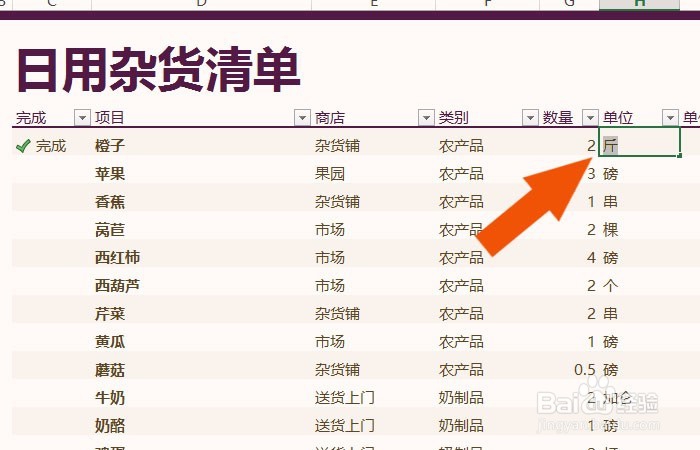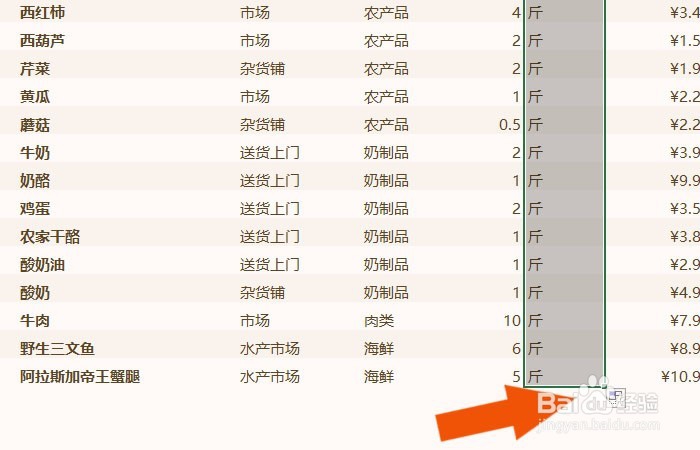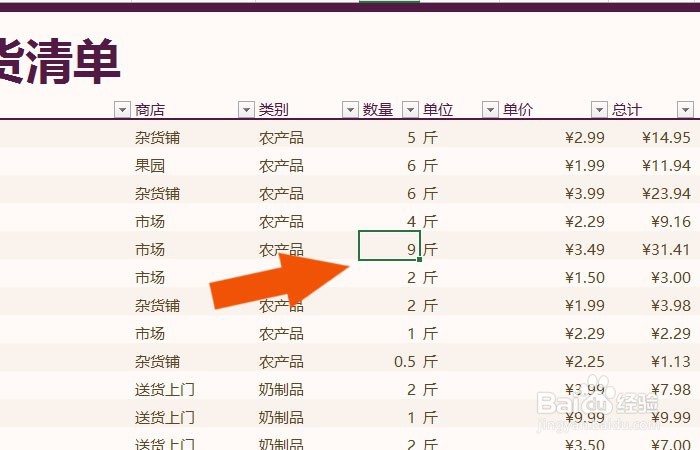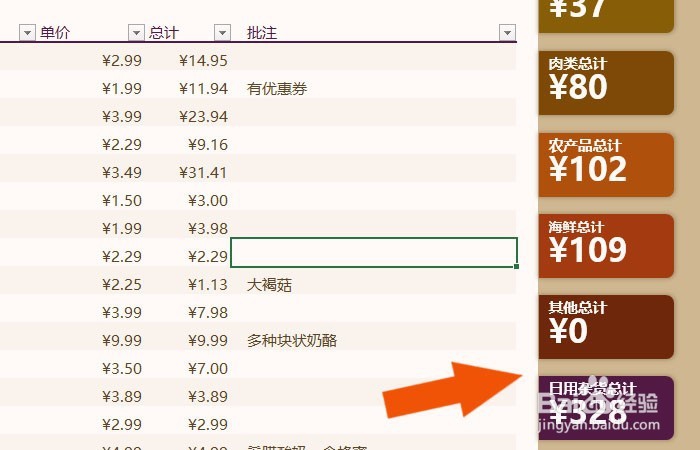Excel表中如何创建日用杂货清单表
1、 打开一个Excel的文件,这里使用的2013版,鼠标左键选择日用杂货清单表的模板,如下图所示。
2、 接着,在弹出的制作日用杂货清单表的窗口上,鼠标左键单击【创建】,如下图所示。
3、 然后,在表格中显示出日用杂货清单表,鼠标左键选择项目的名称,比如水果名称,如下图所示。
4、 接着,在表格单元格的数据中,修改水果的单位名称,如下图所示。
5、 然后,在表格的单元格中,鼠标左键拖动修改,把水果的单位名称都修改,如下图所示。
6、 接着,在日用杂货清单表格中,可以修改水果数量的数据,如下图所示。
7、 最后,在日用杂货清单表中,可以看到修改后,绘总的数据会自动显示新的统计数据,如下图所示。通过这样的创建和修改,制作出自己的日用杂货清单表了。
声明:本网站引用、摘录或转载内容仅供网站访问者交流或参考,不代表本站立场,如存在版权或非法内容,请联系站长删除,联系邮箱:site.kefu@qq.com。
阅读量:69
阅读量:47
阅读量:62
阅读量:62
阅读量:28